Bagaimana saya bisa menggunakan Jet Bot dengan SmartThings?
Kontrol peralatan Samsung Anda dengan platform inovatif yang kompatibel dengan cerdas yang menyederhanakan kehidupan Anda sehari-hari. Hubungkan Jet Bot Anda ke aplikasi SmartThings dan kelola dengan sentuhan sederhana untuk lebih banyak waktu luang sambil mengurangi tugas Anda pada saat yang bersamaan.
Rasakan berbagai fitur Jet Bot dengan SmartThings
Untuk menggunakan beragam fungsi Jet Bot yang nyaman, hubungkan Jet Bot Anda dengan aplikasi SmartThings di ponsel cerdas Anda. Aplikasi SmartThings adalah pengontrol jarak jauh yang sederhana dan mudah untuk peralatan Anda.
Pastikan Jet Bot dan ponsel cerdas Anda terhubung ke jaringan Wi-Fi sebelum memulai. Semua fungsi tersedia dengan koneksi Wi-Fi. Juga, sinkronkan akun Samsung dan aplikasi SmartThings Anda dengan Jet Bot Anda.

Saat Anda selesai menghubungkan Jet Bot dengan SmartThings, Anda akan melihat kartu Robot (penyedot debu) yang terpasang di layar beranda aplikasi SmartThings. Klik kartu Robot untuk memulai dan memilih negara Anda. Terus ikuti SmartThings sehingga Jet Bot dapat mengatur bahasa dan mulai belajar tentang ruang rumah Anda.
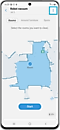

Catatan:Fungsi Around Furniture hanya tersedia pada model Jet Bot AI+.
- Modus suara: Anda dapat mengatur perangkat dengan 3 jenis suara. (Suara / Efek / Diam)
- Bahasa: 14 Bahasa tersedia.
- Volume: Anda dapat mengatur volume suara perangkat ke 4 level. (Diam / Level 1 / Level 2 / Level 3)
- Waktu yang dilarang: Saat Anda menyetel waktu Terlarang, Jet Bot tidak akan bersih selama waktu tersebut.
- Temukan Robot Vakum: Anda dapat melihat di mana perangkat itu berada.
- Ukuran rintangan penghindaran: Anda dapat mengatur robot untuk menghindari rintangan dengan 3 tingkat sensitivitas. (Kecil sedang besar)
- Deteksi rintangan: Anda dapat mengatur jenis rintangan di kamar/lokasi Anda.
- Pengaturan Opsi Pembersihan Dinding: Anda dapat mengatur Jet Bot untuk membersihkan di sekitar dinding. (Aktif / Nonaktif)
Catatan: Pengaturan Opsi Pembersihan Dinding hanya tersedia dalam model Jet Bot AI+.
Menavigasi rumah penyedot debu SmartThings
Anda dapat menggunakan SmartThings sebagai remote control untuk Jet Bot Anda. Ketuk kartu Robot pada penyedot debu di layar beranda aplikasi SmartThings untuk mulai mengelola Jet Bot Anda. Anda akan melihat kategori dasar seperti di bawah ini.
Cukup ketuk kategori dan kelola pengaturan. Kategori layar beranda SmartThings dapat bervariasi tergantung pada keadaan lokal atau model Jet Bot yang Anda miliki.
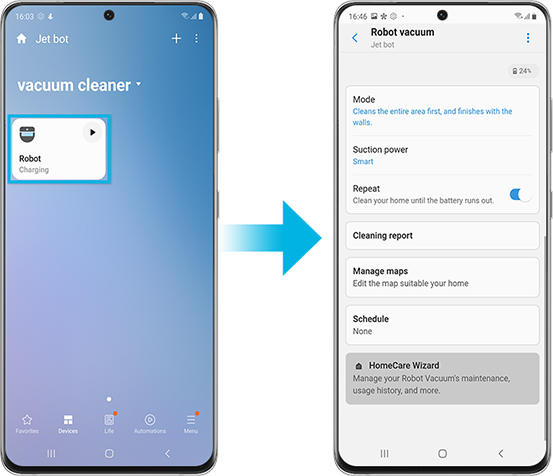
Anda dapat memilih mode yang dikhususkan untuk pembersihan yang efisien. Ketuk Mode di layar beranda Robot vakum.
Mode tipe 1 (Bersihkan seluruh area terlebih dahulu, dan selesaikan dengan dinding): Jet Bot akan menangkap puing-puing yang terperangkap di sudut dan tepi seluruh area terlebih dahulu.
Mode tipe 2 (Membersihkan dinding dan tepi terlebih dahulu, sebelum membersihkan seluruh area): Jet Bot akan menghilangkan debu dan kotoran sehari-hari terlebih dahulu, sebelum membersihkan seluruh area.
Mode tipe 3 (Bergerak dalam pola zigzag dan dengan cepat membersihkan seluruh area): Jet Bot akan dengan cepat membersihkan seluruh area dalam pola zigzag.
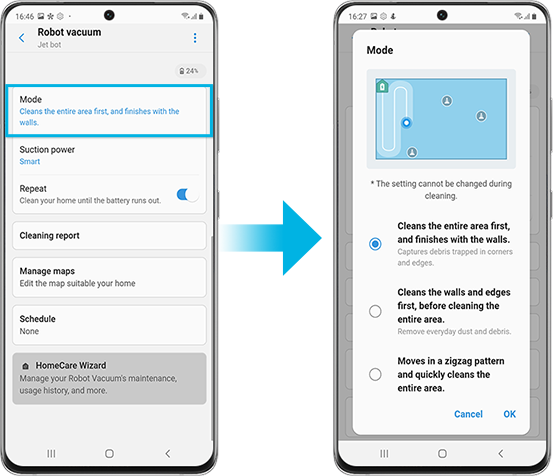
Catatan: Opsi yang dipilih tidak dapat diubah selama pembersihan. (Perubahan akan terlihat di sesi pembersihan berikutnya.)
Anda dapat memilih mode daya hisap Jet Bot di sini.
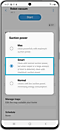

Jet Bot dapat mengulangi pengaturan pembersihan hingga baterai benar-benar habis.
- Untuk Jet Bot AI +, fungsi pembersihan berulang akan terus beroperasi hingga level baterai ~8%.
- Untuk Jet Bot / Jet Bot +, fungsi pembersihan berulang akan terus beroperasi hingga level baterai ~14%.
Lokasi waktu nyata / Panduan Rute Pembersihan:Sekarang Anda dapat dengan cepat melihat pergerakan Jet Bot di peta rumah Anda dari mana pun Anda berada dan melihat di mana ia telah dibersihkan, memerintahkannya untuk berhenti atau berhenti, dan melihat riwayat pembersihan.
- Menampilkan lokasi dan jalur pergerakan secara real-time saat membersihkan.
- Menampilkan rintangan yang dihindari di peta (menampilkan gambar objek yang dikenali, mengetik dengan ikon yang dipilih) (*Jet Bot AI + Only)
Panduan Hasil Pembersihan: Fitur ini menunjukkan hasil pembersihan seperti waktu pembersihan, area yang dibersihkan, rintangan yang dihindari, area berdebu, dan kabel listrik pada peta.
Riwayat Pembersihan: Jet Bot dapat menampilkan hingga 50 sesi pembersihan.
Pembersihan ulang (zona hambatan) (*Jet Bot AI + Saja): Ini menunjukkan waktu pembersihan, area, menghindari rintangan di peta, area berdebu, jalur pergerakan yang dibersihkan, dll. sebagai hasil dari pembersihan.
Jet Bot memiliki sensor tipe kamera stereo aktif yang dapat mendeteksi objek apa pun yang tingginya lebih dari 1 sentimeter hingga jarak 1 meter. Berdasarkan teknologi AI pembelajaran mendalam dengan sensor 3D, Jet Bot telah mempelajari lebih dari 1 juta gambar sebelumnya untuk mengenali berbagai objek. Ini memungkinkan Jet Bot membuat peta yang efisien dengan zona, dan kemudian membersihkan area di rumah Anda.
Saat Anda mengetuk kategori Kelola peta, Anda akan melihat 4 bagian untuk mengelola grup dan mengatur edisi peta yang sesuai dengan rumah Anda. Lihat cara mengelola setiap bagian di bawah ini.
Sentuh kotak biru di layar, atur dan zoning bagian yang ingin Anda bersihkan.

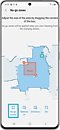

Catatan:
- Tidak ada area yang dapat diatur di sekitar pengisi daya kecuali pembersihan.
- Cari tahu lebih lanjut tentang pengaturan zona Larangan pada Jet Bot Anda melalui 'Bagaimana cara mengatur zona Larangan pada Jet Bot saya?'


Anda dapat memilih item furnitur atau alat yang ingin Anda ubah.
- Tambahkan furnitur dan peralatan:Ketuk tombol untuk mulai mengedit.
- Pilih daftar: Jet Bot membersihkan di sekitar furnitur dan peralatan rumah tangga yang Anda tambahkan.
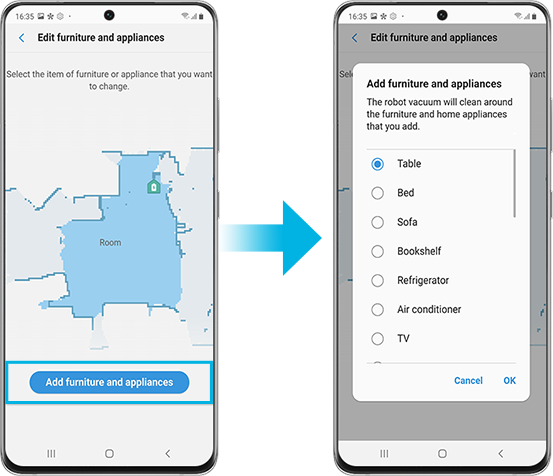
Catatan: Fungsi edit furnitur dan peralatan hanya tersedia dalam model Jet Bot AI+.
Anda dapat menghapus peta saat ini untuk menggantinya dengan yang baru. Ketuk tombol Reset peta untuk memulai.
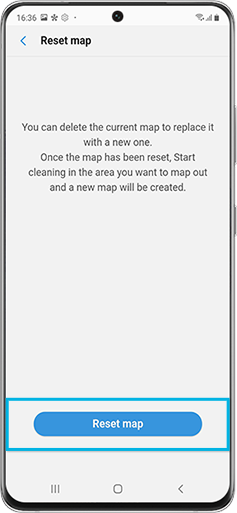
Pengaturan Opsi Penjadwalan Pembersihan
Anda dapat mengatur dan menjadwalkan sesi pembersihan Hari, Waktu, Mode, Kekuatan hisap, Jenis pembersihan (pengaturan ruangan / furnitur / area).
HomeCare Wizard akan menunjukkan kepada Anda persentase bahan habis pakai seperti filter motor, filter performa tinggi, dan kantong debu yang telah digunakan, dan juga memberi tahu Anda waktu penggantian.
Perawatan perangkat
- Tersedia untuk melihat informasi penggunaan filter Jet Bot.
- Anda dapat memeriksa pola penggunaan dengan fungsi penggunaan Mingguan / Waktu yang sering digunakan.
- Tersedia untuk mengelola fungsi diagnosis AI.
Aksesoris
Anda dapat melihat pengaturan aksesori alat, panduan pengguna, dll.
Catatan:
- Anda harus mengunduh aplikasi Home Care Manager Service di aplikasi SmartThings.
- Ini mungkin tidak kompatibel dengan beberapa tablet dan perangkat.
Catatan:
- Teknologi dan fungsi yang tersedia dapat bervariasi tergantung pada negara, penyedia layanan, lingkungan jaringan, atau produk.
- Sebelum Anda mencoba koneksi aplikasi, pastikan untuk memeriksa apakah perangkat lunak perangkat Anda dan aplikasi terkait telah diperbarui ke versi terbaru.
- Gambar layar ponsel pada konten ini dapat bervariasi tergantung pada model perangkat yang Anda miliki.
Terima kasih atas tanggapan Anda
Mohon jawab semua pertanyaan.
RC01_Static Content



































